Slik fjerner du iStock-vannmerket på videoer og bilder effektivt med trinn
Når du trenger å ha en lisensiert visuell mediefil på hånden, kan du få tilgang til iStock for å laste ned disse filene. Alle kan ikke bruke nettstedet gratis, noe som betyr at du må kjøpe bildet med ekte penger. Selv om du kan laste ned filen her gratis, vil den legge til et vannmerke på filen du laster ned. Ved å legge til et standard vannmerke på filen, hevder dette nettstedet at denne filen tilhører iStock-nettstedet. Er du ikke irritert over vannmerket? Hvis vi er på samme side, les denne bloggen til slutten for å vise deg løsningen vi fant på internett. Vi vil også legge til planene du kan benytte deg av på nevnte nettside og hvordan fjerne iStock vannmerket på hver.

Del 1. Slik fjerner du iStock Watermarkon-videoer og -bilder med de 3 nyttige måtene
1. vei. Kjøpe en kreditt på iStock
La oss starte med å kjøpe kreditt på iStock. Kreditt på iStock er en valuta; denne nettsiden gjenkjenner kreditten som tilsvarer pengene dine. Du kan bruke kreditt til å kjøpe hvilken som helst fil med et visst beløp. Du kan lagre iStock-bilder uten vannmerke hvis du kjøper en kreditt. For å vite hvordan du gjør det, kan du lese trinnene vi legger til nedenfor for å hjelpe deg hvordan du gjør det.
Trinn 1. Åpne den offisielle nettsiden og logg inn på kontoen din på denne nettsiden. Hvis du ikke har opprettet en konto, kan du opprette en før du kjøper den nødvendige kreditten.
Steg 2. På sin hjemmeside, trykk Prissetting for å se hvilke planer dette verktøyet støtter.
Trinn 3. Det vil være en liste over kreditter du kan kjøpe, velg hvor mange kreditter du vil ha, og klikk deretter Kjøp kreditter.
Trinn 4. Fyll inn informasjonen og faktureringen du bruker for å kjøpe kreditt her.
2. vei. Fjern iStock Watermark på videoer ved å bruke FVC Video Converter Ultimate
For å fjerne iStock-vannmerket på video, må du bruke den ultimate vannmerkefjerneren, den FVC Video Converter Ultimate. Det er den mest valgte vannmerkefjerneren som fungerer uanstrengt for å fjerne vannmerket på videoene dine. Dette verktøyet fjerner vannmerket på rammen per ramme av videoene og etterlater ikke en rest når du eksporterer den. Så hvis du er i ferd med å bruke denne programvaren på skrivebordet ditt, kan vi forsikre deg om at du vil ha en video uten vannmerke på kort tid. Vil du bruke denne programvaren? I så fall kan du fortsette og følge trinnene vi legger til nedenfor for å hjelpe deg med å fjerne vannmerket på videoen du lagret på iStock.
Trinn 1. Klikk på nedlastingsknappen vi la til nedenfor for å ha programmet på skrivebordet ditt. Velg riktig operativsystem for å få riktig versjon. Installer og sett opp verktøyet etter at du har lastet det ned, og klikk deretter på Start nå for å åpne programvaren og begynne å bruke den.
Gratis nedlastingFor Windows 7 eller nyereSikker nedlasting
Gratis nedlastingFor MacOS 10.7 eller nyereSikker nedlasting
Steg 2. Nå som du har denne iStock vannmerkefjerneren, må du gå til Verktøykasse. Se etter Fjerner videovannmerke for å bruke denne funksjonen.
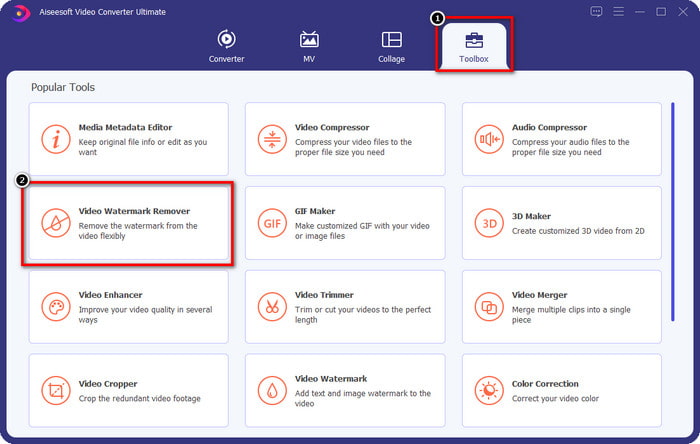
Trinn 3. trykk + knappen for å laste opp videofilen du laster ned på iStock som har et vannmerke. Finn videofilen i filutforskeren som vises på skjermen, og trykk deretter Åpen for å laste den opp.
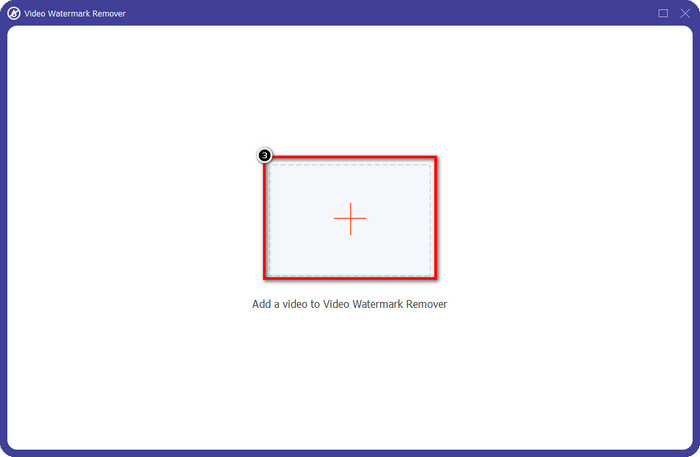
Trinn 4. I det nye vinduet velger du Legg til område for fjerning av vannmerke for å bruke et spor av vannmerket på videoen du lastet opp.
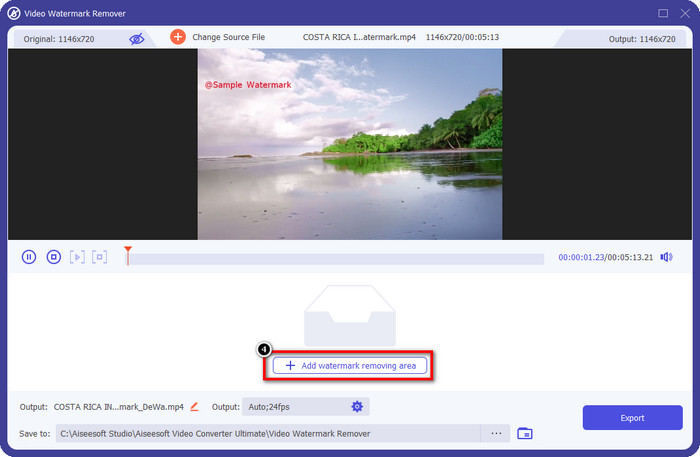
Trinn 5. I den øvre midtre delen, juster den rektangulære formen og plasser den på vannmerket som skal påføres området.
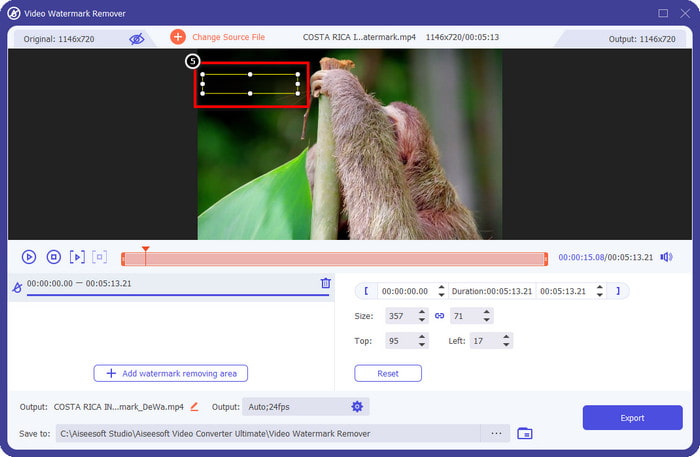
Trinn 6. Begynn å eksportere filen hvis du har gjort alt som er skrevet i dette trinnet ved å trykke på Eksport knapp. Med det har du nå fullført å fjerne vannmerket i videoen din ved hjelp av det ultimate verktøyet.
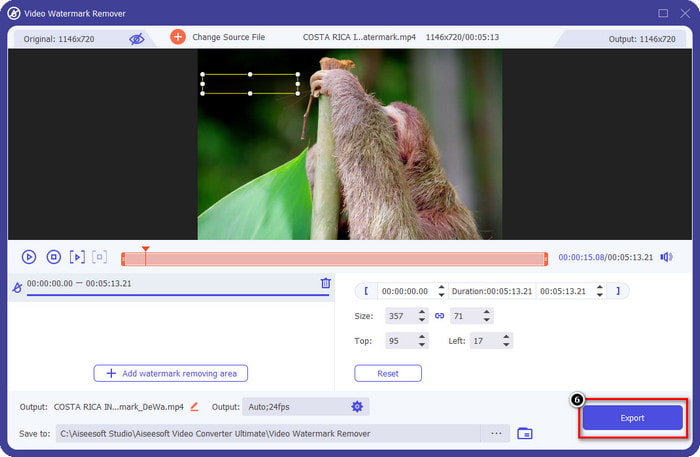
3. vei. Fjern iStock vannmerke på bilder ved å bruke FVC Free Watermark Remover
For å håndtere bildene vannmerket, må du bruke FVC Free Watermark Remover. Det er en nyttig iStock vannmerkefjerner på nettet du kan bruke til å effektivt fjerne vannmerket på bilder uten å laste ned noe på enheten din. Du trenger heller ikke å kjøpe eller benytte deg av noe her fordi det er gratis å bruke. Til tross for at det er et nettbasert verktøy, er ytelsen til å fjerne vannmerker unektelig bedre enn andre bildevannmerkefjernere du kan bruke. Tror du ikke på det vi sier? Det er bare én måte å bevise for deg at den fungerer utmerket: ved å følge trinnene vi legger til her.
Trinn 1. Klikk gjerne på denne lenke å bruke den elektroniske vannmerkefjerneren for bilder umiddelbart.
Steg 2. trykk Last opp bilde, velg bildet med et vannmerke og vent til opplastingsprosessen er fullført.
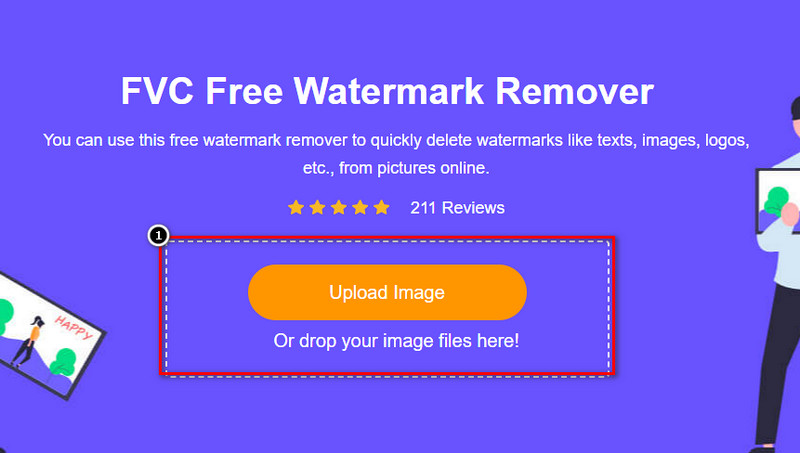
Trinn 3. Tegne på vannmerket med disse verktøyene for å markere det.
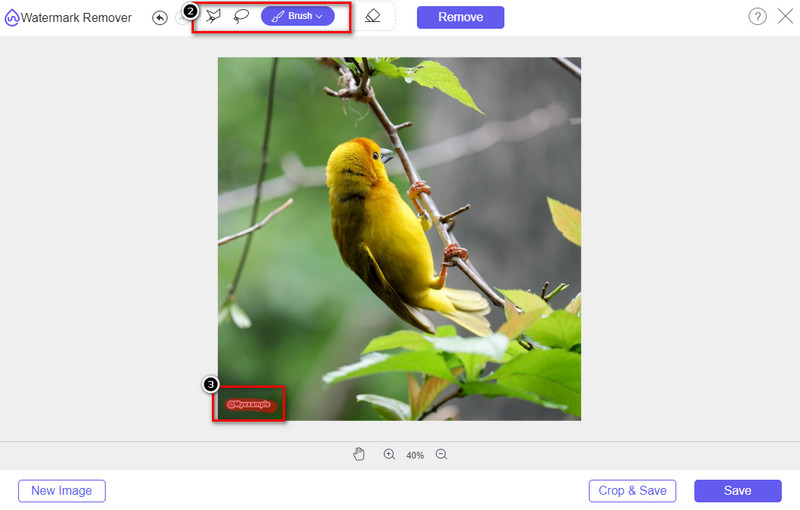
Trinn 4. Klikk Fjerne for å se hvordan det ser ut hvis vannmerket fjernes her.
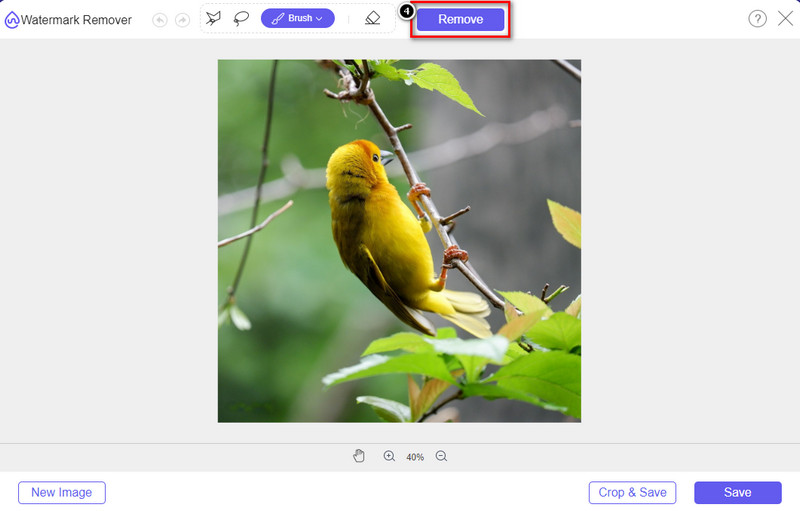
Trinn 5. Til slutt, for å lagre bildefilen, klikk Lagre for å eksportere bildet uten vannmerket til iStock her.
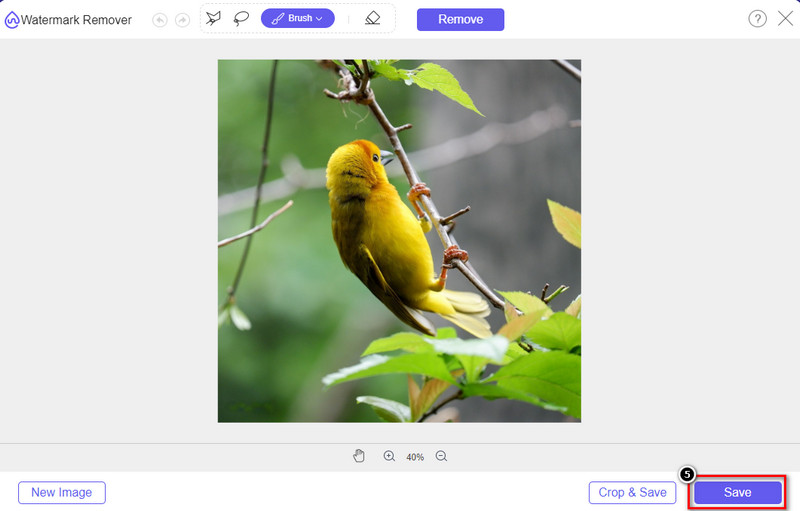
I slekt:
Slik fjerner du vannmerket fra Renderforest-eksporterte videoer
Slik fjerner du Viva-videovannmerket på videoer
Del 2. Vanlige spørsmål om hvordan du fjerner iStock vannmerke
Hvordan laste ned iStock-bilder uten vannmerke gratis?
Hvis du har tenkt å laste ned et bilde på iStock umiddelbart, vil nettstedet bruke et vannmerke på bildet. Denne nettsiden beskytter hver fil for å unngå opphavsrettsproblemer og overdreven bruk av et bestemt bilde. Hvis du vil laste ned et bilde uten vannmerke, må du kjøpe litt kreditt; du kan følge trinnene vi legger til ovenfor for hvordan du gjør det.
Hvor mye er prisen på en enkelt kreditt på iStock?
Prisen på en enkelt kreditt på iStock er verdt $12. Du kan bruke kreditten til å kjøpe en mediefil her og laste den ned uten vannmerket på det visuelle mediet du ønsker. Jo mer kreditt du vil kjøpe, vil det være en rabatt per kreditt; du kan sjekke ut de tilgjengelige kredittene du kanskje liker.
Er det ikke dyrt å kjøpe en fil på iStock?
Sammenlignet med det andre nettstedet som tilbyr samme tjeneste, er det en av de billigste nettsidene du kan bruke til å kjøpe en lisensiert fil. Når du har kjøpt en fil her, kan du bruke den ubegrenset i motsetning til den andre, hvor når du kjøper, det fortsatt er begrensninger på bruken av filen.
Konklusjon
Nå som du vet hvordan du effektivt fjerner iStock-vannmerket på videoer og bilder, kan vi si at arbeidet er gjort. Så hvilken måte foretrekker du mest? Vil du kjøpe en kreditt for å ha filen klar uten vannmerket? Eller vil du bruke verktøyene vi legger til her som kan håndtere vannmerket på bilder og video? Uansett hva du velger, vil du fortsatt ha filen perfekt og klar til bruk uten forstyrrelse av vannmerket.



 Video Converter Ultimate
Video Converter Ultimate Skjermopptaker
Skjermopptaker



